Windows 7 skriva pomembne mape in datoteke, da uporabnikom prepreči spreminjanje ali brisanje datotek in posledično poškodovanje njihovih sistemov. Windows 7 privzeto ne prikazuje skritih datotek. Na primer, datoteka pagefile.sys je običajno skrita datoteka. (Če aplikacija uporablja preveč pomnilnika, Windows uporablja to datoteko in sprosti več pomnilnika.) Včasih pa boste morda morali prikazati skrite datoteke in mape v sistemu Windows 7. V teh skritih datotekah je morda virus ali vohunska programska oprema, otežuje iskanje in brisanje virusa.
Koraki
Metoda 1 od 4: Prikaz skritih datotek v sistemu Windows 7 z možnostmi map

Korak 1. Kliknite gumb Start Windows 7

Korak 2. Kliknite Nadzorna plošča
Lahko tudi kliknete gumb Start in v iskalno polje vnesete »možnosti mape«. Na prikazanem seznamu izberite »Možnosti mape« na nadzorni plošči.

Korak 3. Kliknite »Videz in prilagajanje
”

Korak 4. Kliknite »Možnosti mape
”

Korak 5. Kliknite zavihek Pogled v oknu Možnosti mape

Korak 6. V razdelku »Napredne nastavitve« kliknite »Pokaži skrite datoteke, mape in pogone« in kliknite »V redu«
”

Korak 7. Izberite izbirni gumb »Pokaži skrite datoteke, mape in pogone« v kategoriji »Skrite datoteke in mape«

Korak 8. Kliknite »V redu« na dnu okna Možnosti mape

Korak 9. Zaprite okno nadzorne plošče
Zdaj bi morali videti vse datoteke in mape ter pogone, skrite v sistemu Windows 7.

Korak 10. Preizkusite to tako, da se pomaknete do C:
voziti. Poiščite program z imenom "ProgramData". Če to vidite, si lahko ogledate skrite datoteke in mape.

Korak 11. Upoštevajte, da so ikone za skrite datoteke in mape zatemnjene
Tako lahko ločite skrite in skrite datoteke.
Metoda 2 od 4: Prikaz datotek zaščitenih operacijskih sistemov

Korak 1. Kliknite gumb Start Windows 7

Korak 2. Kliknite Nadzorna plošča

Korak 3. Kliknite »Videz in prilagajanje
”

Korak 4. Kliknite »Možnosti mape
”

Korak 5. Kliknite »Pogled«
”

Korak 6. V razdelku »Napredne nastavitve« kliknite »Pokaži skrite datoteke, mape in pogone« in kliknite »V redu«
”

Korak 7. Kliknite »Uporabi
”

Korak 8. Počistite polje »Skrij zaščitene datoteke operacijskega sistema«

Korak 9. Oglejte si pogovorno okno, ki vas vpraša, ali ste prepričani, da to želite storiti

Korak 10. Kliknite »Da«
”

Korak 11. Kliknite »V redu«
”
Metoda 3 od 4: Prikaz skritih datotek z urejevalnikom registra

Korak 1. Kliknite gumb Start

Korak 2. V iskalno polje vnesite “regedit” in pritisnite enter
Če želite izvajati te korake, morate biti prijavljeni kot skrbnik

Korak 3. Kliknite »Da«, če boste pozvani, da potrdite, da ste skrbnik

Korak 4. Poiščite ta ključ v regedit:
HKEY_CURRENT_USER / Software / Microsoft / Windows / CurrentVersion / Explorer / Advanced.

Korak 5. Pojdite na desno stran okna Advanced, kjer si lahko ogledate vrednosti

Korak 6. Poiščite vrednost »Skrita
”

Korak 7. Z desno miškino tipko kliknite in spremenite v 1
Metoda 4 od 4: Prikaz zaščitenih datotek operacijskega sistema z urejevalnikom registra

Korak 1. Kliknite gumb Start

Korak 2. V iskalno polje vnesite “regedit” in pritisnite enter

Korak 3. Kliknite »Da«, če boste pozvani, da potrdite, da ste skrbnik

Korak 4. Poiščite ta ključ v regedit:
HKEY_CURRENT_USER / Software / Microsoft / Windows / CurrentVersion / Explorer / Advanced.

Korak 5. Pojdite na desno stran okna Napredno, kjer so prikazane vrednosti

Korak 6. Z desno tipko miške kliknite “Super Hidden” in kliknite Spremeni

Korak 7. Vnesite 1

Korak 8. Kliknite »V redu«
”
Video - z uporabo te storitve se lahko nekateri podatki delijo z YouTubom
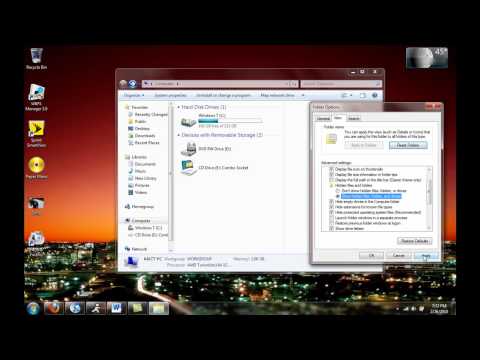
Nasveti
- Čeprav lahko zaupne datoteke skrijete, tako da jih drugi ljudje ne vidijo, to ni dober način zagotavljanja varnosti ali zasebnosti. Namesto tega uporabite datoteko »dovoljenja«, da zagotovite želeno varnost.
- Če teh datotek ne želite več videti, jih lahko vedno znova skrijete tako, da ponovite ta postopek in spremenite vrednosti ali potrditvena polja nazaj.







